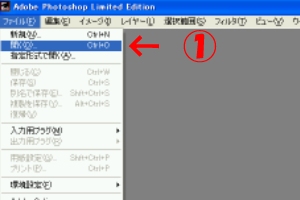 |
1.画像編集ソフトを起動します。 「ファイル」をクリックして「開く」を選択します。 例になっている写真は、 「Adobe Photoshop 5.0 Limited Edition」を使いました。 一般的なサイズダウンの方法を紹介しています。 参考にしてくださいね! |
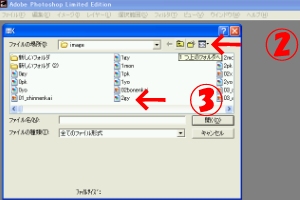 |
2.ファイルをクリックして開くと窓が新規に開きます。 保存してあるフォルダの階層が違う場合は、 上の階層へ一旦行き 「マイコンピューター」から「ドライブ」を指定 下の階層に下がっていき 写真があるフォルダを指定します。 文字だけのファイル名の場合は、階層ボタンの右横にある 「表示メニュー」の中の「縮小版」を指定すると サムネイル(爪のような小さな写真)が表示され 目的の写真が選びやすくなります。 3.写真があるフォルダの中の編集したい写真を指定して 「開く」をクリックします。 |
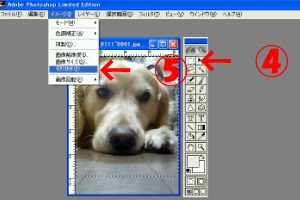 |
4.開いた写真を編集します。 余計な部分が多い写真の場合 選択ツールを選択して切り抜きたい範囲を指定します。 出来るだけ余計な部分を取り除き アップの写真にした方が インパクトのある写真になります。 5−1.「イメージ」から「切り抜き」を指定して写真を切り抜きます。 |
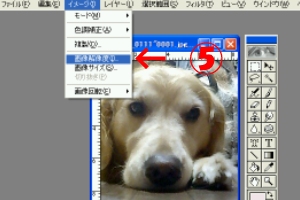 |
5−2.切り抜いた後 「イメージ」から「画像解像度」をクリックします。 |
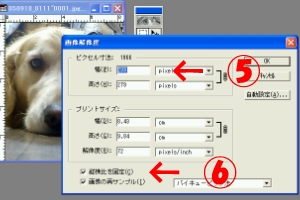 |
5−3.別窓が開き写真のサイズを変えられます。 ピクセル寸法の幅を半角で指定します。 写真をホームページに投稿して載せたい場合は、 幅400〜500ピクセル程度が良いでしょう。 6.縦横比を固定にチェックが入っていれば 縦の寸法は、自動で変わります。 |
 |
7−1.適当にサイズダウンした写真を「別の名前」で保存します。 「ファイル」、「別名で保存」をクリックします。 「保存」をクリックしてしまうと 原稿になった元の写真が 上書きされてしまいますので 注意しましょう。 |
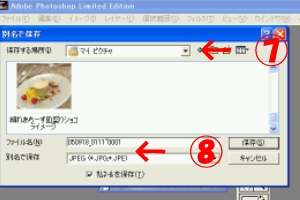 |
7−2.「別名で保存」をクリックすると別窓が開きます。 保存したいフォルダを指定します。 今回は 「マイドキュメント」内の「マイピクチャー」を指定しました。 8.ファイル名を解りやすい名前で書き込みます。 どんな名前、漢字でもアルファベットでもかまいません。 ファイル形式は、「JEPG」で保存を選択します。 Webで使える写真ファイルは、 「JEPG」、「GIF」、「PING」しか使えません。 保存をクリックすると拡張子JPEGが付き、保存作業になります。 |
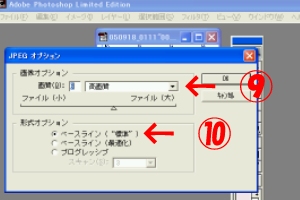 |
9.JEPG画質の圧縮度を指定します。 このファイル形式は 圧縮度を変える事により 写真のファイルサイズ(重さ)を変えられます。 プリントする場合は 高画質(圧縮しない)が向いていますが Webの場合 画質が良すぎると画像が重くなり 開きづらい写真になります。 適度に軽い写真(ファイルサイズの小さい)にしてあげるわけです。 50〜60パーセントの画質でもWebではそん色なく 見ることができます。 10.形式は、「ベースライン」(標準)を指定します。 OKをクリックして保存します。 *最終的にファイルサイズ50KB以下を目指します。 |
 |
11.当店のBBS(掲示板)を開きます。別窓が開きます。 お名前、メルアド(なくてもOK)、題名、本文を 書き込みます。 プライバシーに関する事は、書き込まないでくださいね。 12.写真を投稿するため 「ふぁいる」の参照ボタンをクリックします。 |
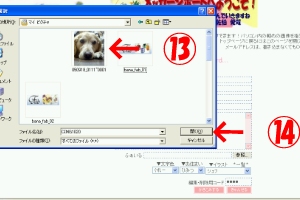 |
13.先ほど編集して寸法サイズとファイルの重さを小さくした 投稿したい写真を指定します。 14.「開く」をクリックします。 |
 |
15.選んだ写真がドライブ名(CとかD)から ¥(ルート):(コロン)を使って指定されています。 16.「文字色」、「お住まいの地域」、「イラスト」を指定します。 17.「書き込みする」ボタンをクリックすると写真付投稿の 完了です!!! 投稿する際 編集・削除用コード(半角アルファベット、数字)を 設定しておくと 投稿後も編集・削除できるようになります。 それでは、写真付のご投稿をお待ちしていますね♪ |